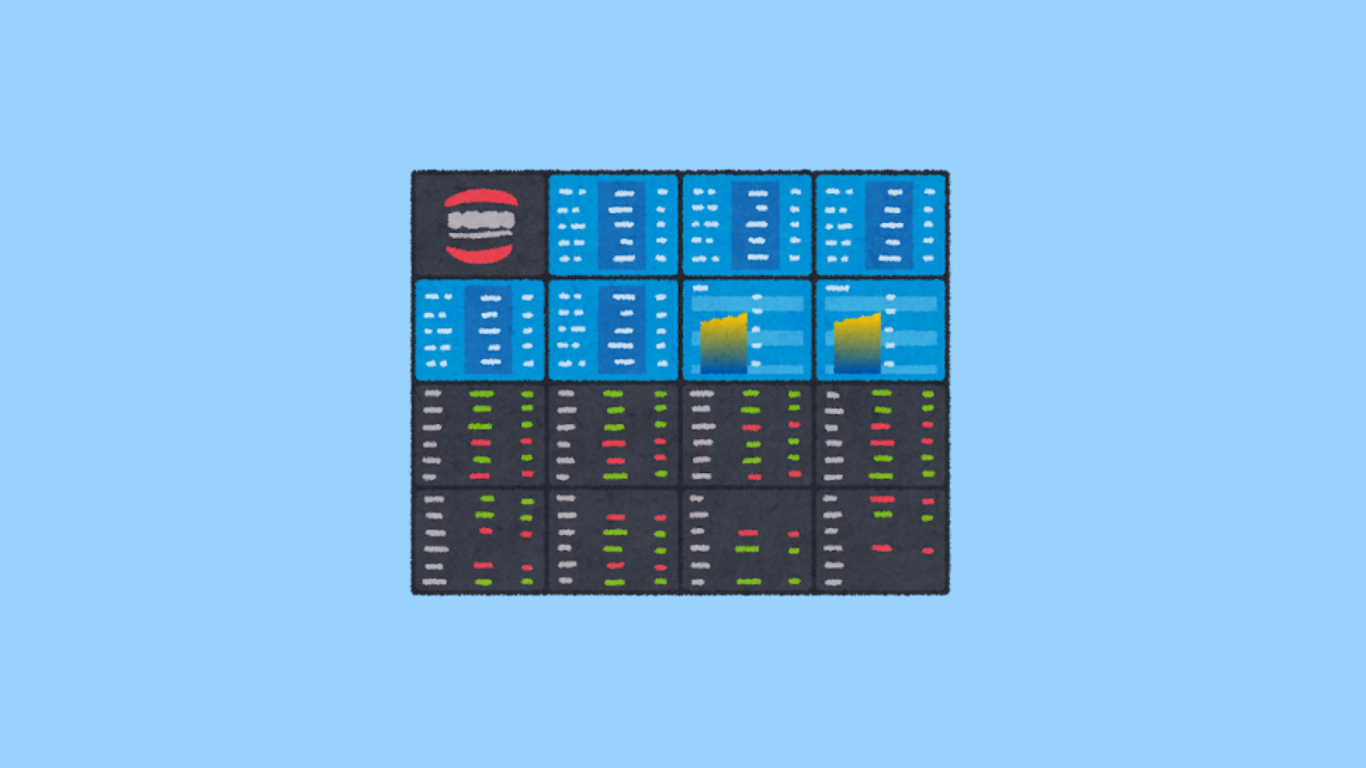MT4で表示する通貨ペアを増やすための具体的なステップ3つ
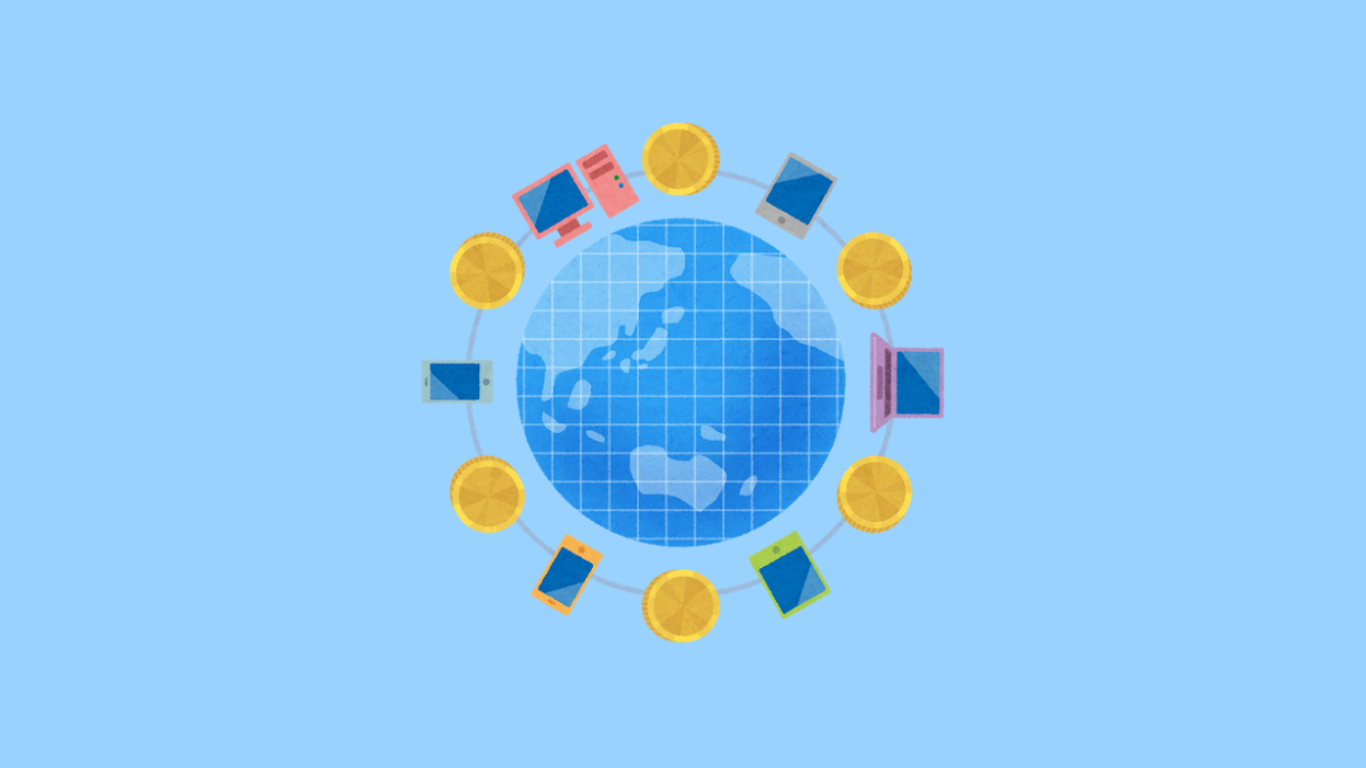
「MT4で表示できる通貨ペアを増やしたい」「特定の通貨ペアが見つからない」「カスタマイズの仕方がわからない」
MT4を使っていると、表示したい通貨ペアが最初から設定されていないことってありますよね。そんなとき、どうすればいいか迷ってしまうことも多いです。
MT4には、簡単に通貨ペアを追加・表示する機能があるので、この記事で詳しく解説します。
この記事では、MT4で通貨ペアを増やす具体的なステップを3つに分けて解説します。手順を1つずつ進めれば、誰でもすぐに通貨ペアを増やすことができますよ。
この記事を読めば、あなたのMT4での通貨ペア管理がさらに効率的になり、トレードの幅が広がります。
MT4の通貨ペア表示をカスタマイズして、もっと快適にトレードを楽しみましょう。
MT4で表示する通貨ペアを増やすための基本手順
MT4で表示できる通貨ペアを増やす方法はとても簡単です。この手順を覚えておくことで、どんな通貨ペアでも表示でき、トレードの幅が広がります。通貨ペアの増やし方には、MT4のメニューから通貨ペアリストを操作するという基本的な手順がありますが、具体的な手順を知っているかどうかで、作業効率が大きく変わります。
この記事では、通貨ペアリストの開き方や追加方法、リストに表示されていない通貨ペアの追加手順までを詳しく解説します。これを参考にして、素早く自分のトレードスタイルに合わせた通貨ペアを設定しましょう。
- MT4のメニューから通貨ペアリストを開く方法
- メジャー通貨ペアをリストに追加する手順
- マイナー通貨ペアをリストに追加するコツ
MT4のメニューから通貨ペアリストを開く方法
MT4で通貨ペアを増やすためには、まず「通貨ペアリスト」を開く必要があります。MT4のメニュー画面から「表示」をクリックし、「通貨ペアリスト」を選択するだけです。このリストから現在表示されている通貨ペアを確認し、追加・削除することができます。
通貨ペアリストでは、主要な通貨ペアが一覧で表示されており、そこから新しいペアを追加できます。特定の通貨ペアが表示されていない場合は、リストの右側にある「+」ボタンをクリックして、新しい通貨ペアを選択することが可能です。
通貨ペアリストの操作はとても簡単で、これを覚えるだけでMT4をより効率的に活用できるようになりますよ。
メジャー通貨ペアをリストに追加する手順
MT4で通貨ペアを増やす場合、メジャー通貨ペアは比較的簡単に追加できます。通貨ペアリストから「Forex」フォルダを選び、リスト内のメジャー通貨ペアにチェックを入れて「表示」ボタンをクリックするだけで、チャートに表示できます。
例えば、「EURUSD」や「USDJPY」などの人気通貨ペアは、すぐに表示リストに追加されるため、頻繁に取引を行う通貨ペアはここで簡単に管理できます。また、表示された通貨ペアは自由に並び替えることも可能です。
- メジャー通貨ペアを「Forex」フォルダから追加
- チェックを入れて「表示」ボタンをクリック
- 通貨ペアの表示順序を変更可能
マイナー通貨ペアをリストに追加するコツ
MT4では、メジャー通貨ペアだけでなく、マイナー通貨ペアも簡単に追加できますが、少しコツが必要です。マイナー通貨ペアを追加する際は、通貨ペアリストの中から「Forex」フォルダ以外の項目を確認してみてください。
例えば、AUDNZDやEURAUDのようなマイナー通貨ペアは、通常はデフォルトで表示されていないため、自分で手動で追加する必要があります。リストの「+」をクリックし、追加したいペアを選択した後、同様に「表示」ボタンを押してチャートに表示させましょう。
- 「Forex」以外のフォルダをチェック
- 追加したいマイナー通貨ペアを選択
- 「表示」ボタンでチャートに表示
通貨ペアリストを活用して取引通貨を増やす方法
MT4での取引通貨を増やすためには、通貨ペアリストを活用するのが最も効率的です。このリストは、表示されていない通貨ペアを追加・管理するために必要不可欠なツールです。デフォルトでは主要な通貨ペアのみが表示されていますが、手動でリストに通貨ペアを追加すれば、トレードの可能性が広がります。
リストに表示されていないマイナー通貨ペアを追加する方法を詳しく解説していきます。この記事を読めば、簡単に取引通貨の選択肢を広げることができ、トレードの柔軟性が向上しますよ。
- デフォルトで表示されない通貨ペアを探す方法
- マイナー通貨を追加する際の注意点
- 追加した通貨ペアの表示を確認する方法
デフォルトで表示されない通貨ペアを探す方法
MT4では、デフォルトで表示されている通貨ペアは限られていますが、実際にはもっと多くの通貨ペアが取引可能です。表示されていない通貨ペアを見つけるには、MT4の「表示」メニューから「通貨ペアリスト」を開きます。
リストの「+」をクリックすることで、表示されていない通貨ペアが表示されます。ここから、取引したい通貨ペアを選んで「表示」をクリックすれば、チャートに追加することができます。これで、取引可能な通貨ペアが増え、トレードの幅が広がります。
マイナー通貨を追加する際の注意点
マイナー通貨ペアを追加する際には、いくつかの注意点があります。まず、マイナー通貨は流動性が低い場合があり、取引コストが高くなることがあります。特に、スプレッドが広がる可能性があるため、取引時のタイミングを慎重に見極める必要があります。
また、取引する通貨ペアによっては、利用している証券会社によってサポートされていない場合もあるため、取引ができるかどうかを事前に確認することが重要です。
- 流動性の低さに注意
- スプレッドが広がる可能性
- 証券会社の対応通貨ペアを確認
追加した通貨ペアの表示を確認する方法
通貨ペアをリストに追加したら、実際にチャートに表示されているか確認することが大切です。追加した通貨ペアは、「新規チャート」のドロップダウンメニューで確認できます。メニューに表示されていない場合、再度通貨ペアリストで「表示」設定を確認しましょう。
表示された通貨ペアがチャートに反映されているかどうかを確認し、取引準備を進めます。ここで正しく設定ができていれば、すぐにトレードを開始できるはずです。
- 「新規チャート」メニューで確認
- リストに追加されているか確認
- チャートに反映されているか確認
通貨ペアを増やすための3つの具体的なステップ
MT4で表示する通貨ペアを増やすには、明確な手順を踏むことが重要です。このセクションでは、通貨ペアを追加するための具体的な3つのステップを紹介します。これを読めば、MT4の基本操作から通貨ペア追加の詳細まで、確実に理解できます。自分のトレードに必要な通貨ペアを簡単に表示できるようになるので、ぜひ実践してみてください。
- 通貨ペアリストにアクセスする手順
- 表示したい通貨ペアを選ぶ方法
- 通貨ペアをチャートに反映させる流れ
ステップ1:通貨ペアリストにアクセスする
まず最初に、MT4のツールバーから「表示」を選び、「通貨ペアリスト」にアクセスします。ここで、表示可能な通貨ペアのリストが確認できます。リストには、主要な通貨ペアからマイナーなものまで、取引可能なすべての通貨ペアが表示されています。
このリストにアクセスすることで、現在表示されている通貨ペアだけでなく、表示されていない通貨ペアも確認でき、必要に応じて追加や削除ができます。
ステップ2:表示したい通貨ペアを選択する
次に、リストの中から表示したい通貨ペアを選択します。多くの通貨ペアが並んでいるため、目的の通貨ペアを探す際は、フォルダ分けされたカテゴリを活用してください。特定の通貨ペアを追加したい場合は、その通貨ペアをクリックして「表示」を選びます。
メジャー通貨ペアは「Forex」フォルダにまとめられていますが、マイナー通貨や特定のペアは他のフォルダに格納されていることもあるので注意しましょう。必要な通貨ペアを選んだら、すぐに次のステップへ進みます。
- 目的の通貨ペアを選択する
- 「表示」ボタンをクリックして追加
- フォルダ分けを活用して通貨を探す
ステップ3:選択した通貨ペアをチャートに表示する
最後に、選択した通貨ペアがチャートに正しく表示されているかを確認します。通貨ペアリストで「表示」設定をした通貨は、「ファイル」→「新規チャート」から確認できます。
ここで、先ほど追加した通貨ペアを選び、チャートに表示します。これで、すべての通貨ペアがチャートに反映され、トレードの準備が整います。すべての操作が完了したら、取引を始めましょう。
- 「新規チャート」から通貨ペアを確認
- 追加した通貨ペアを選択して表示
- チャートが正しく表示されているか確認
通貨ペアを増やすための3つの具体的なステップ
MT4で表示する通貨ペアを増やすには、明確な手順を踏むことが重要です。このセクションでは、通貨ペアを追加するための具体的な3つのステップを紹介します。これを読めば、MT4の基本操作から通貨ペア追加の詳細まで、確実に理解できます。自分のトレードに必要な通貨ペアを簡単に表示できるようになるので、ぜひ実践してみてください。
- 通貨ペアリストにアクセスする手順
- 表示したい通貨ペアを選ぶ方法
- 通貨ペアをチャートに反映させる流れ
ステップ1:通貨ペアリストにアクセスする
まず最初に、MT4のツールバーから「表示」を選び、「通貨ペアリスト」にアクセスします。ここで、表示可能な通貨ペアのリストが確認できます。リストには、主要な通貨ペアからマイナーなものまで、取引可能なすべての通貨ペアが表示されています。
このリストにアクセスすることで、現在表示されている通貨ペアだけでなく、表示されていない通貨ペアも確認でき、必要に応じて追加や削除ができます。
ステップ2:表示したい通貨ペアを選択する
次に、リストの中から表示したい通貨ペアを選択します。多くの通貨ペアが並んでいるため、目的の通貨ペアを探す際は、フォルダ分けされたカテゴリを活用してください。特定の通貨ペアを追加したい場合は、その通貨ペアをクリックして「表示」を選びます。
メジャー通貨ペアは「Forex」フォルダにまとめられていますが、マイナー通貨や特定のペアは他のフォルダに格納されていることもあるので注意しましょう。必要な通貨ペアを選んだら、すぐに次のステップへ進みます。
- 目的の通貨ペアを選択する
- 「表示」ボタンをクリックして追加
- フォルダ分けを活用して通貨を探す
ステップ3:選択した通貨ペアをチャートに表示する
最後に、選択した通貨ペアがチャートに正しく表示されているかを確認します。通貨ペアリストで「表示」設定をした通貨は、「ファイル」→「新規チャート」から確認できます。
ここで、先ほど追加した通貨ペアを選び、チャートに表示します。これで、すべての通貨ペアがチャートに反映され、トレードの準備が整います。すべての操作が完了したら、取引を始めましょう。
- 「新規チャート」から通貨ペアを確認
- 追加した通貨ペアを選択して表示
- チャートが正しく表示されているか確認
通貨ペアを増やすときに避けたい一般的なミス
MT4で通貨ペアを追加する際、いくつかの一般的なミスがあります。これらのミスを避けることで、スムーズに通貨ペアを管理できるようになります。この記事では、よくある誤りとその対処方法を解説します。無駄な手間をかけずに、トレード環境を整えるために注意すべきポイントを確認しましょう。
特に、追加した通貨ペアが表示されない場合や、削除したつもりがリストに残ってしまうことがあります。以下で詳しく見ていきましょう。
- 通貨ペアリストからの削除ミスの防ぎ方
- 表示したい通貨ペアが見つからないときの対処法
- 通貨ペアの更新が反映されない場合の解決策
通貨ペアリストからの削除ミスの防ぎ方
MT4では、通貨ペアをリストから削除しても、完全に消去されていないことがあります。リストの通貨ペアは非表示にできるだけで、実際にはデータ上残っています。
通貨ペアを完全に削除したい場合は、リストの右側にある「非表示」ボタンを押すだけではなく、必ず設定で削除を選択しましょう。これにより、通貨ペアはリストとデータから完全に消去され、不要な表示の混乱を防げます。
表示したい通貨ペアが見つからないときの対処法
通貨ペアリストに表示したいペアが見つからない場合、まずは「非表示」にされている通貨ペアがないか確認します。リスト内にあっても非表示になっていることが多いので、そのペアを表示に戻せば解決することができます。
それでも見つからない場合は、インストールしたMT4のバージョンやブローカーが提供している通貨ペアの範囲を確認する必要があります。特定のブローカーでは、一部のマイナー通貨ペアがサポートされていないこともあるので、事前に確認しておきましょう。
- 非表示になっていないか確認
- ブローカーの提供通貨ペアを確認
- MT4のバージョンが最新か確認
通貨ペアの更新が反映されない場合の解決策
通貨ペアを追加しても、チャートにすぐ反映されないことがあります。この場合、MT4の表示設定や更新頻度に問題があるかもしれません。まず、MT4を再起動して通貨ペアリストの更新を反映させてみましょう。
また、インターネット接続が不安定な場合、MT4のサーバーに接続が遅れることがあります。接続状況を確認し、必要であれば再ログインや接続リフレッシュを行いましょう。これで、通貨ペアの追加や表示が正しく反映されます。
- MT4を再起動する
- インターネット接続を確認する
- 再ログインして接続をリフレッシュ
より効率的に通貨ペアを管理するためのカスタマイズ方法
通貨ペアの管理をより効率的に行うためには、MT4のカスタマイズ機能を活用することが重要です。この記事では、通貨ペアの並び替えやチャートレイアウトのカスタマイズ、表示通貨ペアの絞り込み設定などを解説します。これにより、自分に最適なトレード環境を構築し、取引のスピードと精度を高めることができます。
具体的な設定方法や、トレードの効率化に役立つポイントを確認し、今すぐ実践に移してみましょう。
- 通貨ペアの並び順を調整する手順
- チャートレイアウトのカスタマイズ方法
- 表示通貨ペアを絞り込む設定のコツ
通貨ペアの並び順を変更する手順
MT4では、通貨ペアの順序を自由に並び替えることが可能です。これは、特定の通貨ペアをすぐに参照したい場合に非常に便利です。通貨ペアリストでドラッグ&ドロップすることで、順序を簡単に変更できます。
特に、メジャー通貨とマイナー通貨を分けて表示するなど、自分に合った並び順を作ることで、トレードの効率が大幅に向上します。また、順序を整理することで、取引時の混乱も避けられます。
チャートレイアウトを通貨ペアごとにカスタマイズする
MT4では、通貨ペアごとにチャートレイアウトをカスタマイズすることができます。これにより、特定の通貨ペアの取引に合わせた表示スタイルを設定できます。チャートの色やインジケーター、時間足を個別に設定することで、分析しやすいチャート画面を作成できます。
例えば、短期取引用のレイアウトと長期取引用のレイアウトを分けて設定することで、取引スタイルに合わせた環境が整います。チャートを効率よく管理するためにも、レイアウトを柔軟に調整してみましょう。
- チャートごとにカスタマイズ可能
- 短期・長期用にレイアウトを調整
- インジケーターや時間足の個別設定
表示する通貨ペアを絞り込む設定のコツ
MT4で表示する通貨ペアを絞り込むことで、より効率的に取引を行えます。すべての通貨ペアを表示していると、情報量が多くなりすぎて分析が難しくなることがあります。必要な通貨ペアのみをリストに表示させることで、視覚的な負担を減らし、素早く取引できる環境を作ることが重要です。
通貨ペアリストから不要なペアを「非表示」にすることで、表示される通貨ペアを絞り込めます。これにより、主要な通貨ペアに集中してトレードが可能になりますよ。
- 不要な通貨ペアを非表示にする
- 主要通貨に絞って集中管理
- 視覚的な負担を減らす
記事のまとめと次のステップ
今回の記事では、MT4で通貨ペアを増やす具体的な方法と、より効率的に通貨ペアを管理するためのカスタマイズ手順について詳しく解説しました。特に、通貨ペアリストを活用した手順を学んでいただけたと思います。これらの知識を活用すれば、より快適にMT4でのトレード環境を整えることができるでしょう。
次は、自分のトレードスタイルに合った通貨ペア設定やカスタマイズを行い、実際の取引に役立ててください。これにより、スムーズな取引と効率的な管理が実現します。
- カスタマイズ設定を反映させるコツ
- 取引の効率を高めるための習慣
カスタマイズ設定を反映させるコツ
設定を変更したら、MT4を再起動し、変更が正しく反映されているかを確認しましょう。特に、通貨ペアの並び順やチャートの設定が反映されていない場合、再度設定を見直すことが重要です。
また、インジケーターやチャートの動作が重いと感じたら、不要な通貨ペアや設定をオフにすることで、動作の軽快さを保つことができます。
取引の効率を高めるための習慣
設定が整ったら、取引ごとに通貨ペアを確認する習慣をつけることが大切です。定期的に通貨ペアリストを見直し、必要に応じて新しい通貨ペアを追加するか、不要なペアを削除していきましょう。
このような小さなメンテナンスが、トレードの効率化と成功に繋がりますよ。
- MT4を再起動して変更を確認
- 不要な設定をオフにする
- 定期的に通貨ペアリストを見直す
MT4で通貨ペアを増やす方法まとめ
今回の記事では、MT4で通貨ペア表示を増やす方法について紹介しました。
この記事のポイントをおさらいしましょう。
- 通貨ペアリストで表示したい通貨を選ぶ
- マイナー通貨ペアを追加する手順を理解する
- 通貨ペアの並び順や表示をカスタマイズする
これらのポイントを押さえることで、MT4での通貨ペア管理が簡単になります。
取引の幅が広がり、効率的なトレードが可能になりますよ。
ぜひこの記事を参考に、MT4の通貨ペア設定を見直してみてください。
他にもMT4の便利な使い方を紹介しています。ぜひご覧ください。